当前位置:首页 > 帮助中心 > 笔记本win7重装系统怎么操作(笔记本win7重装系统教程)
笔记本win7重装系统怎么操作(笔记本win7重装系统教程)
笔记本win7重装系统怎么操作?很多时候,我们都不难发现电脑用越久,就越容易有各种小问题,让你很困扰。在这种情况下,大家最好是考虑重装系统,因为这类角落上的小问题,很难通过修复去彻底解决,还不如直接换个新的系统。下面就一起来学习一下笔记本win7重装系统教程吧。
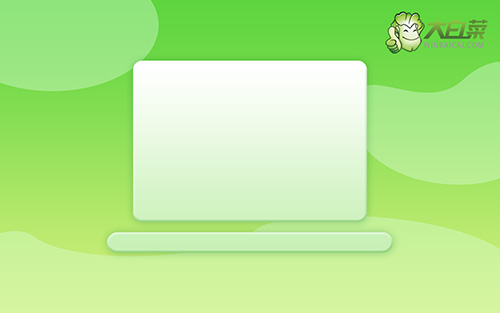
一、重装系统需要的工具
系统版本: Windows 7企业版
安装工具:大白菜u盘启动盘制作工具(点击红字下载)
二、重装系统前期的准备
1、在使用U盘启动盘重装系统之前,一定要记得备份重要数据,因为重装过程通常会对系统盘(一般默认为C盘)进行格式化,去除里面的所有数据,再重新写入系统。
2、准备制作u盘启动盘所使用u盘,容量最好在8G或以上,因为之后是需要将Windows系统镜像保存在里面的,更加方便使用。
3、系统镜像通常选用iso格式的,不要下载不明来源的文件,如果你不清楚去哪里下载镜像的话,可以浏览器搜索“msdn我告诉你”并对应网站,展开右侧的“操作系统”项目,即可挑选需要的系统镜像了。

三、重装系统操作的步骤
第一步:大白菜u盘启动盘制作
1、进入官网,下载最新版大白菜U盘启动盘制作工具,将u盘接入电脑备用。
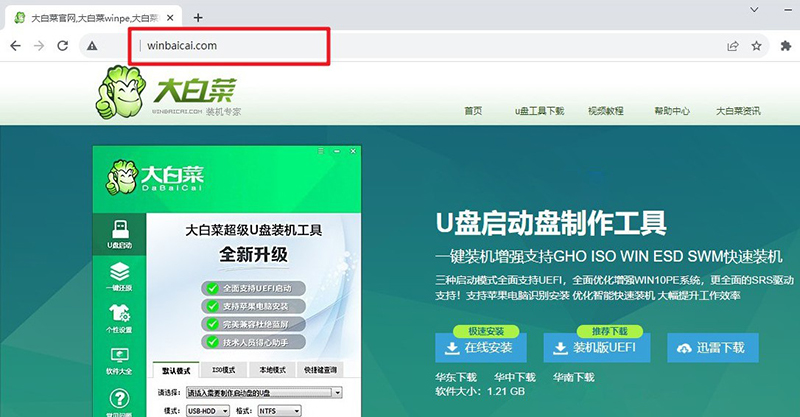
2、然后,如图所示,默认u盘启动盘的模式和格式,点击进行制作。
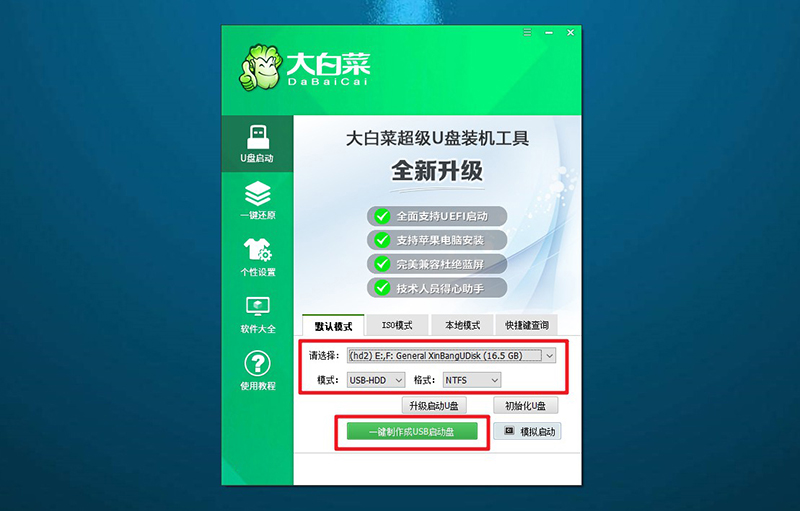
3、成功制作大白菜U盘启动盘后,即可下载保存需要使用的系统镜像。
第二步:大白菜u盘启动电脑
1、不同电脑的u盘启动快捷键不一样,具体可以在官网查询,或者直接点击跳转查询。
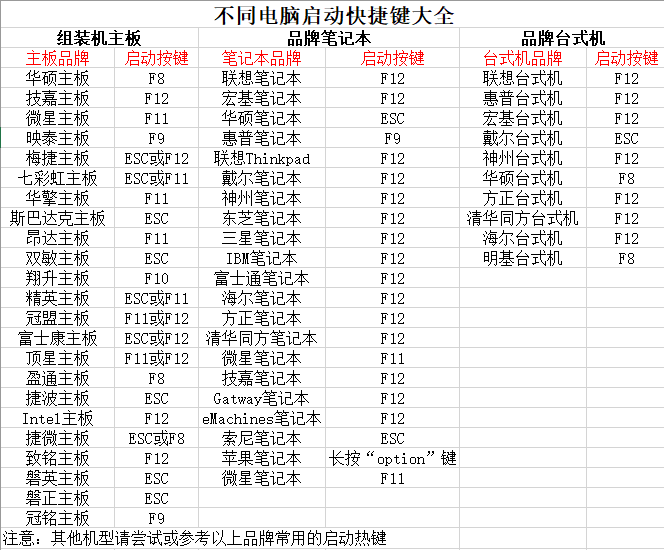
2、电脑接入U盘启动盘,通过按U盘启动快捷键,进入优先启动项设置界面后,选中U盘启动并回车进入下一步。
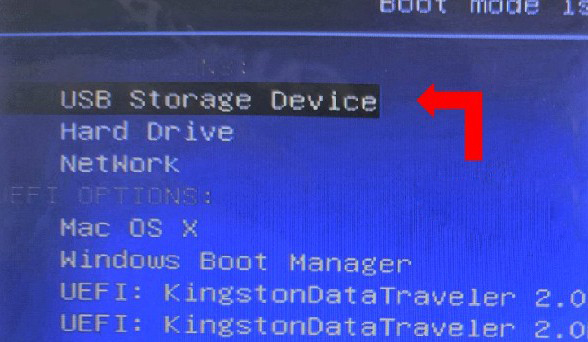
3、随后,在大白菜主菜单中,选择【1】启动Win10X64PE,回车即可进入大白菜PE桌面。
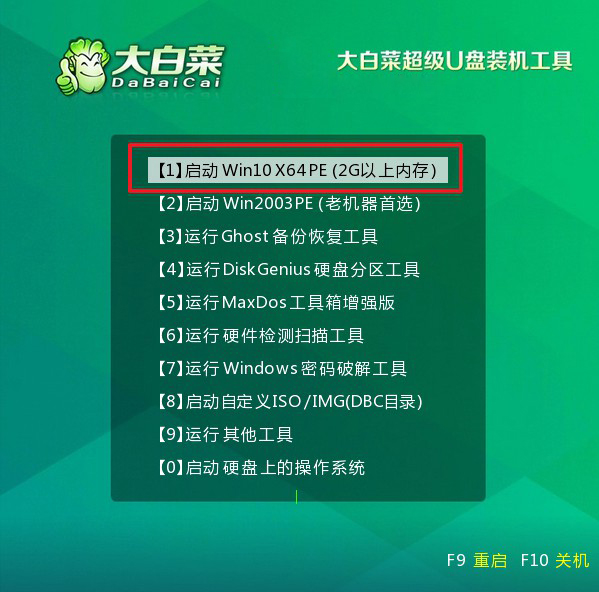
第三步:大白菜u盘装系统
1、打开大白菜一键装机软件后,将Windows系统镜像安装到“C盘”,点击“执行”。
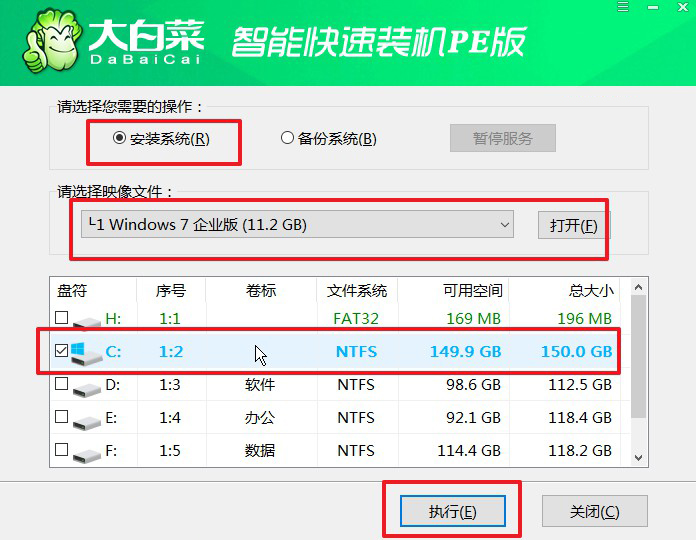
2、进入大白菜还原界面时,一般都不需要自己设置,直接点击“是”,等待软件自行操作即可。

3、随后,大白菜装机软件,就会进行系统部署,记得勾选“完成后重启”选项。
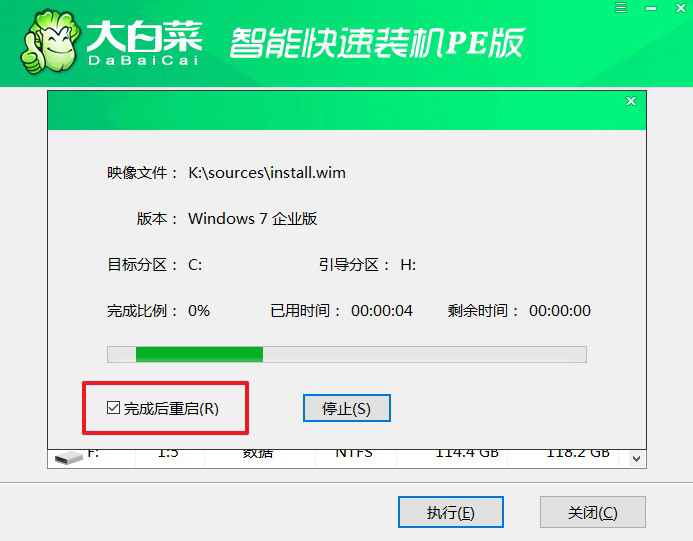
4、最后,电脑还会进行多次重启,而你不需要进行什么操作,等待桌面展示Windows系统画面则重装成功。

四、重装系统常见的问题
重装系统后USB没反应?
1、检查硬件连接: 确保 USB 设备已正确插入,并且连接牢固。有时候,不良的连接可能导致 USB 设备无法被识别。
2、其他 USB 端口: 将 USB 设备连接到计算机的其他 USB 端口,以确定是否是特定端口的问题。
3、查看设备管理器: 右键单击“此电脑”(在桌面或开始菜单中),选择“管理”,然后打开“设备管理器”。在其中查看是否有任何与 USB 控制器或 USB 设备相关的错误。如果有黄色感叹号或其他错误标志,可能是驱动程序问题。
4、更新 USB 驱动程序: 在设备管理器中,右键单击与 USB 控制器相关的项,选择“更新驱动程序”,然后尝试更新驱动程序。你也可以访问计算机制造商的网站,下载并安装最新的 USB 驱动程序。
电脑系统重装出现英文字母怎么办?
1、检查语言设置: 确保你的操作系统的语言设置是正确的。在 Windows 操作系统中,你可以在“设置” > “时间和语言” > “区域和语言”中进行调整。选择适当的国家或地区和语言。
2、调整键盘布局: 检查键盘布局设置,确保它与你的实际键盘相匹配。在 Windows 中,你可以在“设置” > “时间和语言” > “语言” > “首选输入法”中查看和更改键盘布局。
3、检查输入法设置: 确保你选择了正确的输入法。有时,误选了其他语言的输入法可能导致出现不希望的字符。在 Windows 中,你可以在“设置” > “时间和语言” > “语言” > “首选输入法”中检查和更改输入法。
通过笔记本win7重装系统教程,大家就再也不用担心电脑用久了经常出现问题了。因为重装系统就可以帮助你解决大部分系统故障,提升性能和稳定性。当然,大家在重装操作系统之前,请记得备份重要数据,以免信息丢失,再也找不回来。

